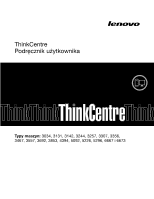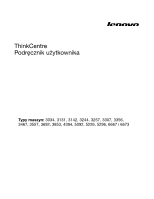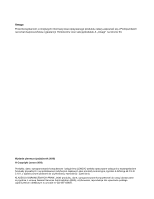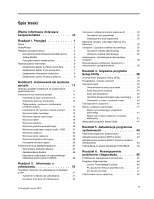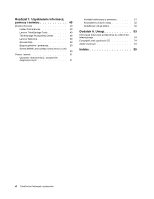Lenovo ThinkCentre M90p (Polish) User guide
Lenovo ThinkCentre M90p Manual
 |
View all Lenovo ThinkCentre M90p manuals
Add to My Manuals
Save this manual to your list of manuals |
Lenovo ThinkCentre M90p manual content summary:
- Lenovo ThinkCentre M90p | (Polish) User guide - Page 1
ThinkCentre Podręcznik użytkownika Typy maszyn: 3034, 3131, 3142, 3244, 3257, 3307, 3356, 3467, 3557, 3692, 3853, 4394, 5092, 5226, 5296, 6667 i 6673 - Lenovo ThinkCentre M90p | (Polish) User guide - Page 2
- Lenovo ThinkCentre M90p | (Polish) User guide - Page 3
ThinkCentre Podręcznik użytkownika Typy maszyn: 3034, 3131, 3142, 3244, 3257, 3307, 3356, 3467, 3557, 3692, 3853, 4394, 5092, 5226, 5296, 6667 i 6673 - Lenovo ThinkCentre M90p | (Polish) User guide - Page 4
ThinkCentre oraz sekcją Dodatek A „Uwagi" na stronie 53. Wydanie pierwsze (październik 2010) © Copyright Lenovo 2010. Produkty, dane, oprogramowanie komputerowe i usługi firmy LENOVO usługi dostarczane są zgodnie z umową General Services Administration (GSA), użytkowanie, reprodukcja lub ujawnianie - Lenovo ThinkCentre M90p | (Polish) User guide - Page 5
z poziomu systemu operacyjnego 44 Odtwarzanie po awarii aktualizacji POST/BIOS . . 44 Rozdział 6. Rozwiązywanie problemów i diagnostyka 45 Podstawowe rozwiązywanie problemów . . . . 45 Programy diagnostyczne 46 Lenovo ThinkVantage Toolbox 46 PC-Doctor for Rescue and Recovery . . . . 47 PC-Doctor - Lenovo ThinkCentre M90p | (Polish) User guide - Page 6
Online Books 49 Lenovo ThinkVantage Tools 49 ThinkVantage Productivity Center . . . . . 49 Lenovo Welcome 50 Access Help 50 Bezpieczeństwo i gwarancja 50 Serwis WWW Lenovo (http://www.lenovo.com 50 Pomoc znak zgodności CE 54 Znaki towarowe 54 Indeks 55 vi ThinkCentre Podręcznik użytkownika - Lenovo ThinkCentre M90p | (Polish) User guide - Page 7
ącymi bezpieczeństwa zmniejsza ryzyko odniesienia obrażeń i uszkodzenia produktu. Jeśli nie posiadasz już egzemplarza Podręcznika na temat bezpieczeństwa i gwarancji ThinkCentre, możesz pobrać wersję PDF z serwisu WWW wsparcia Lenovo®: http://www.lenovo.com/support © Copyright Lenovo 2010 vii - Lenovo ThinkCentre M90p | (Polish) User guide - Page 8
viii ThinkCentre Podręcznik użytkownika - Lenovo ThinkCentre M90p | (Polish) User guide - Page 9
ni się w zależności modelu): • Mikroprocesor Intel® Core™ i3 • Mikroprocesor Intel Core i5 • Mikroprocesor Intel Pentium® Pamięć • Obsługa maksymalnie dw panelu przednim • Głośnik wewnętrzny Łączność • Zintegrowany kontroler sieci Ethernet 100/1000 Mb/s • Modem PCI Fax (dostępny w wybranych modelach - Lenovo ThinkCentre M90p | (Polish) User guide - Page 10
Manager • PXE • SMC (wybrane modele) • System Management (SM) BIOS i oprogramowanie SM • Wake on LAN • Wake on Ring • dwa na panelu przednim, sześć na tylnym) • Złącze sieci Ethernet • Jedno złącze DisplayPort • Jeden 9-stykowy port szeregowy (opcjonalny myszy 2 ThinkCentre Podręcznik użytkownika - Lenovo ThinkCentre M90p | (Polish) User guide - Page 11
tu systemy operacyjne zostały certyfikowane lub przetestowane pod kątem kompatybilności przed oddaniem publikacji do druku. Po tej dacie firma Lenovo mogła zidentyfikować dodatkowe systemy operacyjne jako kompatybilne z tym komputerem. Lista ta może ulec zmianie. Aby ustalić, czy dany system - Lenovo ThinkCentre M90p | (Polish) User guide - Page 12
systemu operacyjnego. Lenovo ThinkVantage Tools Program Lenovo ThinkVantage® Tools zapewnia szereg źródeł informacji oraz łatwy dostęp do różnych narzędzi zwiększających komfort i bezpieczeństwo pracy. Więcej informacji - patrz „Lenovo ThinkVantage Tools" na stronie 49. 4 ThinkCentre Podręcznik - Lenovo ThinkCentre M90p | (Polish) User guide - Page 13
narzędzi do odzyskiwania sprawności operacyjnej, pomocnych w diagnozowaniu problemów z komputerem, uzyskiwaniu pomocy oraz szybkim odzyskiwaniu sprawności ący od Lenovo. Power Manager Program Power Manager umożliwia wygodne i elastyczne zarządzanie zasilaniem komputera ThinkCentre®. Korzystając - Lenovo ThinkCentre M90p | (Polish) User guide - Page 14
Jest on częścią obszaru roboczego Rescue and Recovery na każdym komputerze Lenovo. Diagnozuje problemy ze sprzętem i raportuje ustawienia kontrolowane przez Recovery operacyjny, rozmieszczenie złączy z przodu komputera. Rysunek 1. Rozmieszczenie przednich złączy 6 ThinkCentre Podręcznik użytkownika - Lenovo ThinkCentre M90p | (Polish) User guide - Page 15
pomocnymi w określaniu miejsca podłączania kabli. Rysunek 2. Rozmieszczenie tylnych złączy 1 Złącze monitora VGA 2 Złącza USB (3) 3 Złącze Ethernet 4 Złącze wejścia audio 5 Złącza PS/2 klawiatury i myszy (opcjonalne) 6 Port szeregowy (opcjonalny) 7 Zintegrowane gniazdo linki zabezpieczającej - Lenovo ThinkCentre M90p | (Polish) User guide - Page 16
Służy do podłączenia kabla Ethernet do sieci LAN. Informacja: Aby używać komputera w sposób zgodny z limitami klasy B FCC, należy używać kabla Ethernet kategorii 5. Za jego pomoc „Otwieranie pokrywy komputera" na stronie 12. Rysunek 3. Rozmieszczenie komponentów 8 ThinkCentre Podręcznik użytkownika - Lenovo ThinkCentre M90p | (Polish) User guide - Page 17
1 Napęd optyczny 2 Obejma przednia 3 Dysk twardy (zainstalowany w wybranych modelach) 4 Zespół wentylatora systemowego 5 Radiator 6 Moduł pamięci 7 Bateria 8 Głośnik wewnętrzny Znajdowanie części na płycie głównej Rysunek 4 „Rozmieszczenie części na płycie głównej" na stronie 9 ukazuje - Lenovo ThinkCentre M90p | (Polish) User guide - Page 18
10 ThinkCentre Podręcznik użytkownika - Lenovo ThinkCentre M90p | (Polish) User guide - Page 19
ące bezpieczeństwa" w Podręczniku na temat bezpieczeństwa i gwarancji ThinkCentre dostarczanym wraz z komputerem. Podręcznik na temat bezpieczeństwa i gwarancji ThinkCentre znajduje się pod adresem http://www.lenovo.com/support Uwagi: 1. Należy używać jedynie części komputerowych dostarczanych przez - Lenovo ThinkCentre M90p | (Polish) User guide - Page 20
bezpieczeństwa" w Podręczniku na temat bezpieczeństwa i gwarancji ThinkCentre dostarczanym wraz z komputerem. Podręcznik na temat bezpieczeństwa i gwarancji ThinkCentre znajduje się pod adresem http://www.lenovo.com/support Sekcja ta zawiera instrukcje dotyczące otwierania pokrywy komputera. ZAGRO - Lenovo ThinkCentre M90p | (Polish) User guide - Page 21
ące bezpieczeństwa" w Podręczniku na temat bezpieczeństwa i gwarancji ThinkCentre dostarczanym wraz z komputerem. Podręcznik na temat bezpieczeństwa i gwarancji ThinkCentre znajduje się pod adresem http://www.lenovo.com/support Sekcja ta zawiera instrukcje dotyczące wyjmowania i ponownego zakładania - Lenovo ThinkCentre M90p | (Polish) User guide - Page 22
ąć się innym elementem sprzętu, przejdź do odpowiedniej sekcji. • Aby zakończyć instalowanie lub wymianę, patrz „Kończenie wymiany części" na stronie 26. 14 ThinkCentre Podręcznik użytkownika - Lenovo ThinkCentre M90p | (Polish) User guide - Page 23
ące bezpieczeństwa" w Podręczniku na temat bezpieczeństwa i gwarancji ThinkCentre dostarczanym wraz z komputerem. Podręcznik na temat bezpieczeństwa i gwarancji ThinkCentre znajduje się pod adresem http://www.lenovo.com/support Sekcja ta zawiera instrukcje dotyczące wymiany dysku twardego - o ile - Lenovo ThinkCentre M90p | (Polish) User guide - Page 24
ące bezpieczeństwa" w Podręczniku na temat bezpieczeństwa i gwarancji ThinkCentre dostarczanym wraz z komputerem. Podręcznik na temat bezpieczeństwa i gwarancji ThinkCentre znajduje się pod adresem http://www.lenovo.com/support Sekcja ta zawiera instrukcje dotyczące wymiany napędu optycznego. Aby - Lenovo ThinkCentre M90p | (Polish) User guide - Page 25
5. Naciśnij niebieski przycisk zwalniający i wysuń napęd optyczny z przodu komputera. Rysunek 11. Wyjmowanie napędu optycznego 6. Zainstaluj element podtrzymujący napęd optyczny 1 z boku nowego napędu optycznego. Rysunek 12. Instalowanie elementu podtrzymującego napęd optyczny 7. Wsuń nowy napęd - Lenovo ThinkCentre M90p | (Polish) User guide - Page 26
ące bezpieczeństwa" w Podręczniku na temat bezpieczeństwa i gwarancji ThinkCentre dostarczanym wraz z komputerem. Podręcznik na temat bezpieczeństwa i gwarancji ThinkCentre znajduje się pod adresem http://www.lenovo.com/support Komputer wyposażono w specjalną pamięć, przechowującą informacje o dacie - Lenovo ThinkCentre M90p | (Polish) User guide - Page 27
ące bezpieczeństwa" w Podręczniku na temat bezpieczeństwa i gwarancji ThinkCentre dostarczanym wraz z komputerem. Podręcznik na temat bezpieczeństwa i gwarancji ThinkCentre znajduje się pod adresem http://www.lenovo.com/support Sekcja ta zawiera instrukcje dotyczące wymiany radiatora. ZAGROŻENIE - Lenovo ThinkCentre M90p | (Polish) User guide - Page 28
ce bezpieczeństwa" w Podręczniku na temat bezpieczeństwa i gwarancji ThinkCentre dostarczanym wraz z komputerem. Podręcznik na temat bezpieczeństwa i gwarancji ThinkCentre znajduje się pod adresem http://www.lenovo.com/support Sekcja ta zawiera instrukcje dotyczące wymiany głośnika wewnętrznego. Aby - Lenovo ThinkCentre M90p | (Polish) User guide - Page 29
ące bezpieczeństwa" w Podręczniku na temat bezpieczeństwa i gwarancji ThinkCentre dostarczanym wraz z komputerem. Podręcznik na temat bezpieczeństwa i gwarancji ThinkCentre znajduje się pod adresem http://www.lenovo.com/support Sekcja ta zawiera instrukcje dotyczące wymiany przedniego zespołu audio - Lenovo ThinkCentre M90p | (Polish) User guide - Page 30
ące bezpieczeństwa" w Podręczniku na temat bezpieczeństwa i gwarancji ThinkCentre dostarczanym wraz z komputerem. Podręcznik na temat bezpieczeństwa i gwarancji ThinkCentre znajduje się pod adresem http://www.lenovo.com/support Sekcja ta zawiera instrukcje dotyczące wymiany zasilacza. Aby wymieni - Lenovo ThinkCentre M90p | (Polish) User guide - Page 31
ące bezpieczeństwa" w Podręczniku na temat bezpieczeństwa i gwarancji ThinkCentre dostarczanym wraz z komputerem. Podręcznik na temat bezpieczeństwa i gwarancji ThinkCentre znajduje się pod adresem http://www.lenovo.com/support Sekcja ta zawiera instrukcje dotyczące wymiany ramki zasilacza. Aby - Lenovo ThinkCentre M90p | (Polish) User guide - Page 32
4. Naciśnij metalowy klips 1 w sposób pokazany na rysunku, a następnie unieś ramkę zasilacza, aby wyjąć ją z obudowy. Rysunek 20. Wyjmowanie ramki zasilacza 5. Wysuń zasilacz z ramki. 24 ThinkCentre Podręcznik użytkownika - Lenovo ThinkCentre M90p | (Polish) User guide - Page 33
6. Zainstaluj zasilacz w nowej podpórce w sposób pokazany na rysunku. Rysunek 21. Instalowanie zasilacza w nowej podpórce 7. Włóż zaczepy 1 i 2 na nowej podpórce zasilacza w odpowiednie otwory w obudowie, a następnie dociśnij nową ramkę, aby przymocować ją do obudowy. Rysunek 22. Instalowanie nowej - Lenovo ThinkCentre M90p | (Polish) User guide - Page 34
ące bezpieczeństwa" w Podręczniku na temat bezpieczeństwa i gwarancji ThinkCentre dostarczanym wraz z komputerem. Podręcznik na temat bezpieczeństwa i gwarancji ThinkCentre znajduje się pod adresem http://www.lenovo.com/support Sekcja ta zawiera instrukcje dotyczące wymiany klawiatury lub myszy. Aby - Lenovo ThinkCentre M90p | (Polish) User guide - Page 35
częścią lub wkrótce po jej dostarczeniu. Pobieranie sterowników urządzeń Sterowniki urządzeń pobrać można ze strony http://www.lenovo.com/support. Instrukcje instalowania znajdują się w plikach readme dołączonych do plików sterowników. Instalowanie opcji zabezpieczających Dostępnych jest kilka opcji - Lenovo ThinkCentre M90p | (Polish) User guide - Page 36
Wyszukaj hasło Kensington pod adresem: http://www.lenovo.com/support Rysunek 25. Wbudowana blokada kablowa Zabezpieczenie hasłem Aby utrudnić używanie komputera bez uprawnień go, przytrzymując wyłącznik zasilania przez około pięć sekund. 7. Powtórz kroki 1 do 2. 28 ThinkCentre Podręcznik użytkownika - Lenovo ThinkCentre M90p | (Polish) User guide - Page 37
8. Przestaw zworkę Clear CMOS/Recovery z powrotem do pozycji standardowej (styki 1 i 2). 9. Zamknij pokrywę komputera i podłącz kabel zasilający. Patrz „Kończenie wymiany części" na stronie 26. Rozdział 2. Instalowanie lub wymiana sprzętu 29 - Lenovo ThinkCentre M90p | (Polish) User guide - Page 38
30 ThinkCentre Podręcznik użytkownika - Lenovo ThinkCentre M90p | (Polish) User guide - Page 39
urządzeń • Rozwiązywanie problemów związanych z odtwarzaniem oprogramowania zależności od systemu operacyjnego, w którym zostały one utworzone. Nośniki do odtwarzania mogą obejmować nośnik startowy kolejno opcje Start ➙ Wszystkie programy ➙ Lenovo ThinkVantage Tools ➙ Factory Recovery Disks. Nast - Lenovo ThinkCentre M90p | (Polish) User guide - Page 40
lub tylko system operacyjny Windows i aplikacje. Tworzenie kopii zapasowej Sekcja ta zawiera instrukcje tworzenia kopii zapasowej z użyciem programu Rescue and Recovery w różnych systemach operacyjnych. 32 ThinkCentre Podręcznik użytkownika - Lenovo ThinkCentre M90p | (Polish) User guide - Page 41
pomocą programu Rescue and Recovery w systemie operacyjnym Windows 7: 1. Na pulpicie systemu Windows kliknij kolejno opcje Start ➙ Wszystkie programy ➙ Lenovo ThinkVantage Tools ➙ Enhanced Backup and Restore. Spowoduje to otwarcie programu Rescue and Recovery. 2. W głównym oknie programu Rescue and - Lenovo ThinkCentre M90p | (Polish) User guide - Page 42
. Informacja: Jeśli obszar roboczy Rescue and Recovery nie otwiera się, patrz „Rozwiązywanie problemów związanych z odtwarzaniem oprogramowania" na stronie 36. 4. Wykonaj jedną z następują rych fabrycznie zainstalowano pakiet Microsoft Office lub Microsoft Works. 34 ThinkCentre Podręcznik użytkownika - Lenovo ThinkCentre M90p | (Polish) User guide - Page 43
. • Aby utworzyć nośnik ratunkowy w systemie operacyjnym Windows 7: 1. Na pulpicie systemu Windows kliknij kolejno opcje Start ➙ Wszystkie programy ➙ Lenovo ThinkVantage Tools ➙ Enhanced Backup and Restore. Spowoduje to otwarcie programu Rescue and Recovery. 2. W głównym oknie programu Rescue and - Lenovo ThinkCentre M90p | (Polish) User guide - Page 44
DRIVERS na dysku twardym komputera (zazwyczaj na dysku C:). Najnowsze sterowniki fabrycznie zainstalowanych urządzeń dostępne są także pod adresem http://www.lenovo.com/support 4. Otwórz folder DRIVERS. W folderze DRIVERS znajduje się kilka podfolder sterownika. Rozwiązywanie problemów związanych z - Lenovo ThinkCentre M90p | (Polish) User guide - Page 45
• Uruchom obszar roboczy Rescue and Recovery, korzystając z nośnika ratunkowego. Patrz „Tworzenie i używanie nośnika ratunkowego" na stronie 35. • Użyj nośników do odtwarzania, jeśli zawiodły wszystkie inne metody odtwarzania i musisz odtworzyć domyślne ustawienia fabryczne dysku twardego. Patrz „ - Lenovo ThinkCentre M90p | (Polish) User guide - Page 46
38 ThinkCentre Podręcznik użytkownika - Lenovo ThinkCentre M90p | (Polish) User guide - Page 47
Hard Disk Password (Hasło dysku twardego) Nie masz obowiązku ustawiania haseł. Jednakże zwiększają one poziom bezpieczeństwa. Jeśli chcesz je ustawić, przeczytaj poniższe sekcje. Uwarunkowania dotyczące hasła w haśle dysku twardego nie są rozróżnianie wielkości liter. © Copyright Lenovo 2010 39 - Lenovo ThinkCentre M90p | (Polish) User guide - Page 48
opcję Security (Zabezpieczenia). 3. W zależności od typu hasła, wybierz opcję, Set Power-On Password (Ustaw hasło włączenia zasilania), Set Administrator Password (Ustaw hasło administratora) lub . Patrz „Uruchamianie programu Setup Utility" na stronie 39. 40 ThinkCentre Podręcznik użytkownika - Lenovo ThinkCentre M90p | (Polish) User guide - Page 49
2. Z głównego menu programu Setup Utility wybierz opcję Devices (Urządzenia). 3. W zależności od urządzenia, którego dostępność chcesz zmienić, wykonaj jedną z poniższych czynności: • Wybierz opcję USB Setup, aby udostępnić urządzenie USB lub uniemożliwić dostęp do niego. • Wybierz opcję ATA Drive - Lenovo ThinkCentre M90p | (Polish) User guide - Page 50
42 ThinkCentre Podręcznik użytkownika - Lenovo ThinkCentre M90p | (Polish) User guide - Page 51
automatycznie uruchamianego dysku startowego (tzw. obraz ISO) z aktualizacjami programów systemowych. Przejdź pod adres http://www.lenovo.com/support. Aby zaktualizować system BIOS z dysku: 1. Wyłącz komputer. 2. Włącz komputer, równocześnie kilkakrotnie naciskając i zwalniając klawisz F12. Kiedy - Lenovo ThinkCentre M90p | (Polish) User guide - Page 52
zaktualizować system BIOS z poziomu systemu operacyjnego: 1. Przejdź pod adres http://www.lenovo.com/support. 2. Wykonaj and drivers (Pliki i sterowniki do pobrania). c. Wybierz opcję BIOS z listy komputer i monitor, a następnie włóż dysk z aktualizacją programów systemowych POST i BIOS do nap - Lenovo ThinkCentre M90p | (Polish) User guide - Page 53
problemów. Podstawowe rozwiązywanie problemów Poniższa tabela zawiera informacje pomocne przy rozwiązywaniu problem ThinkCentre dołączonym do komputera lub w serwisie WWW wsparcia Lenovo pod adresem http://www.lenovo.com/support do czynnego gniazda zasilającego. • Monitor jest włączony, a jasność i - Lenovo ThinkCentre M90p | (Polish) User guide - Page 54
ze strony http://www.lenovo.com/support. Szczegółowe informacje - Lenovo ThinkVantage Toolbox w systemie operacyjnym Windows Vista, kliknij kolejno opcje Start ➙ Wszystkie programy ➙ ThinkVantage ➙ Lenovo ThinkVantage Toolbox. Postępuj zgodnie z instrukcjami wyświetlanymi na ekranie. 46 ThinkCentre - Lenovo ThinkCentre M90p | (Polish) User guide - Page 55
pobrać najnowszą wersję programu diagnostycznego PC-Doctor for DOS ze strony http://www.lenovo.com/support. Program diagnostyczny PC-Doctor for DOS działa niezależnie od systemu operacyjnego Windows. z utworzonego dysku diagnostycznego: Rozdział 6. Rozwiązywanie problemów i diagnostyka 47 - Lenovo ThinkCentre M90p | (Polish) User guide - Page 56
ę na niej skomplikowany obraz lub wzór, procesor DSP może mieć problemy z ustalaniem zmian w położeniu myszy. 5. Podłącz kabel myszy do komputera. 6. Włącz komputer. 48 ThinkCentre Podręcznik użytkownika - Lenovo ThinkCentre M90p | (Polish) User guide - Page 57
Lenovo. Folder Online Books, zainstalowany fabrycznie na komputerze, zawiera Podręcznik użytkownika ThinkCentre w serwisie WWW wsparcia Lenovo pod adresem http://www.lenovo.com/support 3. Jeśli chcesz zainstalowa Security Solution; • Power Manager • Productivity Center; © Copyright Lenovo 2010 49 - Lenovo ThinkCentre M90p | (Polish) User guide - Page 58
na temat bezpieczeństwa i gwarancji ThinkCentre dostarczony z komputerem zawiera informacje o Lenovo (http://www.lenovo.com) Serwis WWW Lenovo zawiera aktualne informacje pomocne przy nabywaniu, modernizacji i konserwacji komputera. Umożliwia też: • Nabywanie komputerów desktop i notebook, monitor - Lenovo ThinkCentre M90p | (Polish) User guide - Page 59
urządzeń i aktualizacje, skorzystaj z serwisu WWW Lenovo: http://www.lenovo.com/support Kontakt telefoniczny z serwisem W okresie gwarancyjnym można dla lub przez Lenovo ani części nieobjętych gwarancją Lenovo; • identyfikacji źródeł problemów z oprogramowaniem; • konfigurowania BIOS jako części - Lenovo ThinkCentre M90p | (Polish) User guide - Page 60
Lenovo w swoim kraju lub regionie można znaleźć pod adresem http://www.lenovo.com/support/phone lub w Podręczniku na temat bezpieczeństwa i gwarancji ThinkCentre w którym dany typ komputera desktop lub notebook jest sprzedawany, mogą Product Support Services pod adresem http://support.microsoft.com - Lenovo ThinkCentre M90p | (Polish) User guide - Page 61
ści i sprawdzenie działania produktu, programu lub usługi, pochodzących od innego producenta, spoczywa na użytkowniku. Firma Lenovo może posiadać patenty lub złożone wnioski patentowe na towary i usługi, o których mowa w niniejszej publikacji. Przedstawienie tej publikacji nie daje żadnych uprawnie - Lenovo ThinkCentre M90p | (Polish) User guide - Page 62
zgodności CE Znaki towarowe Następujące nazwy są znakami towarowymi Lenovo w Stanach Zjednoczonych i/lub w innych krajach: Lenovo Logo Lenovo Personal System/2 PS/2 Rescue and Recovery ThinkCentre ThinkVantage Microsoft, Windows i Windows Vista są znakami towarowymi grupy Microsoft. Intel, Intel - Lenovo ThinkCentre M90p | (Polish) User guide - Page 63
ństwo vii BIOS, aktualizowanie 43-44 C centrum wsparcia dla klientów 51 CMOS, kasowanie 28 CRU kończenie instalacji 26 czyszczenie myszy optycznej 48 D diagnostyka, rozwiązywanie problemów 45 dodatkowe usługi płatne 52 dokumentacja, używanie 51 dysk twardy, wymiana 15 E Ethernet 1 F folder online - Lenovo ThinkCentre M90p | (Polish) User guide - Page 64
, tworzenie i 32 oprogramowanie 31 po awarii aktualizacji POST/BIOS 44 problemy, rozwiązywanie 36 odtwarzanie bloku startowego 44 problemów, diagnostyka 45 rozwiązywanie problemów, podstawy 45 S serwis centrum wsparcia dla klientów 51 i pomoc 51 uzyskiwanie 49 serwis WWW Lenovo 50 56 ThinkCentre - Lenovo ThinkCentre M90p | (Polish) User guide - Page 65
przód 6 tył 7 złącza przednie 6 złącza tylne 7 Złącze DisplayPort 8 złącze klawiatury 8 Złącze mikrofonu 8 złącze monitora VGA 8 złącze myszy 8 Złącze sieci Ethernet 8 złącze USB 8 złącze wejścia audio 7 złącze wyjścia audio 7 zmiana hasło 40 kolejność urządzeń startowych 41 znajdowanie komponent - Lenovo ThinkCentre M90p | (Polish) User guide - Page 66
58 ThinkCentre Podręcznik użytkownika - Lenovo ThinkCentre M90p | (Polish) User guide - Page 67
- Lenovo ThinkCentre M90p | (Polish) User guide - Page 68
Numer PN: 71Y7220 Printed in USA (1P) P/N: 71Y7220 *71Y7220*
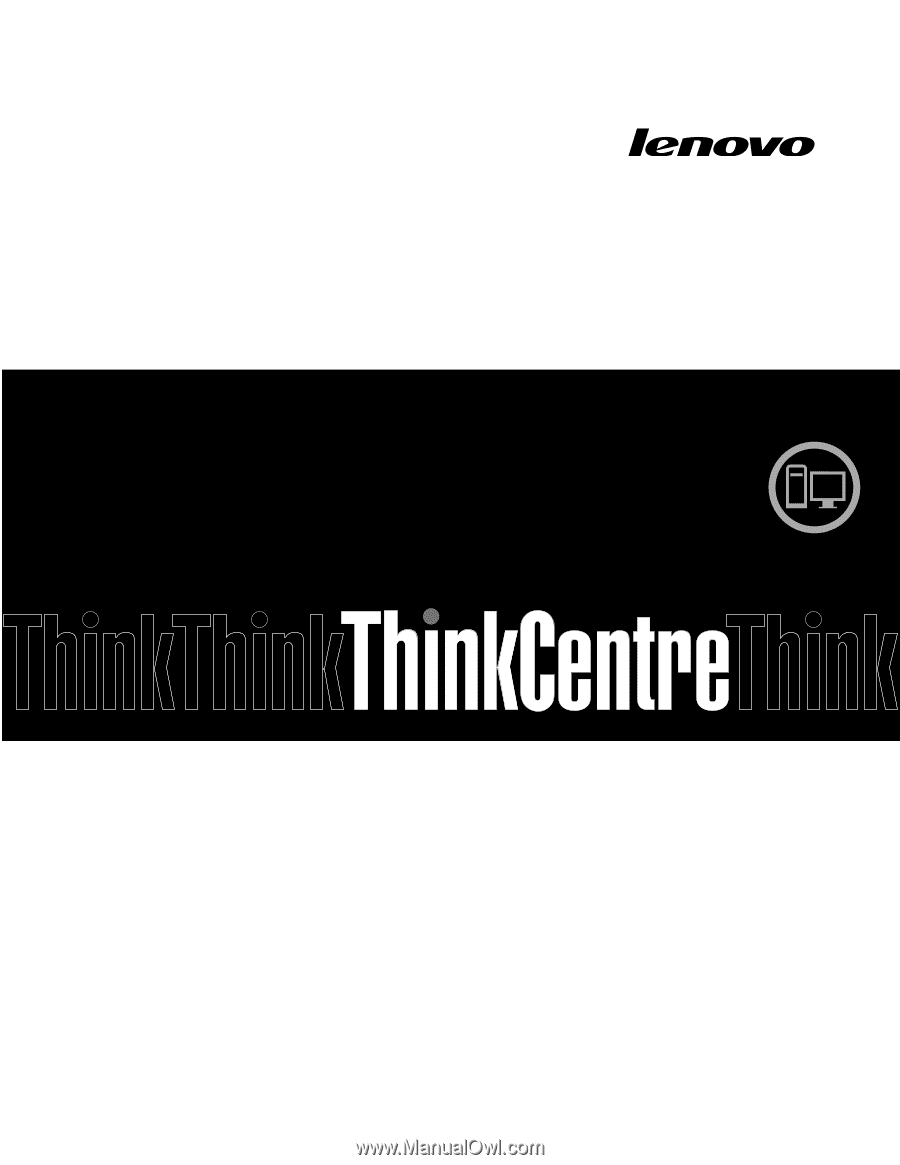
ThinkCentre
Podręcznik użytkownika
Typy maszyn:
3034, 3131, 3142, 3244, 3257, 3307, 3356,
3467, 3557, 3692, 3853, 4394, 5092, 5226, 5296, 6667 i 6673